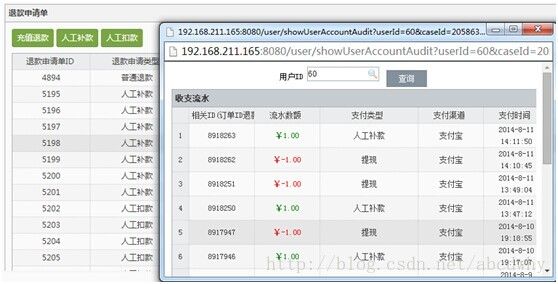1 对于元素的外层包括frame/iframe标签的。一定要先select frame name=xxx,然后再操作元素。
Select frame name=新建个案
click element id= xxxxx
2 对于window.showModalDialog()模式打开的新窗口
点击“支付详情”的“详情”,出来一个新页面。如何定位呢?单纯的select window title=payDetail page是定位不到新窗口的。解决办法如下:
第一句话取的Id就是要点击按钮的Id,已经实验过,网上的经验也说明,直接click element id=xxx 是没有效果的。要用上面的第一句javascript执行点击按钮。
3 对于例子2 新打开的窗口没有title,用url不能定位到,如何解决呢?
比如:点击“充值退款”出现如图窗口。Select window url=xxxx根本定位不了。
网上有大神在selenium的源码里添加了几个关键字。这样我们就可以使用了。操作如下:
D:\Python27\Lib\site-packages\robotframework_selenium2library-1.1.0-py2.7.egg\Selenium2Library\locators (根据自身情况而定)
中的windowmanager.py 增加了方法
def select_by_handle(self, browser, toHandle):
browser.switch_to_window(toHandle)
def get_window_handles(self, browser):
return [ window_info[0] for window_info in self._get_window_infos(browser) ]
def get_current_window_handle(self, browser):
return browser.get_current_window_handle()
D:\Python27\Lib\site-packages\robotframework_selenium2library-1.1.0-py2.7.egg\Selenium2Library\keywords
中的_browsermanagement.py 增加如下方法
def select_window_by_handle(self, locator=None):
self._window_manager.select_by_handle(self._current_browser(), locator)
def get_window_handles(self):
"""Returns and logs handles of all windows known to the browser."""
return self._log_list(self._window_manager.get_window_handles(self._current_browser()))
def get_current_window_handle(self):
"""Returns and logs handle of current window known to the browser."""
return self._log_list(self._window_manager.get_current_window_handle(self._current_browser()))
==============================分割线==================================
按上述添加上,然后可以使用他新添加的关键字了。
网上大神只写了办法,没有说明他的关键字的使用方法。
我研究了下用法,实验成功。具体脚本如下。
解释:
@{b} get window handles //@{b}变量保存当前所有的窗口。@符号表示这个变量是集合。
Select window by handle ${b[1]}//这个是取变量b里面的第二个窗口。(下标从0开始)。
4 特殊下拉框的选择
对于这种下拉框,一拉啥没有。
代码中也没有任何可操作的select option标签等。如何是好。
既然下拉框,那就总可以选择。我们输入一个名“王XX”,下拉框自动出现这。
但是怎么选择上?代码实在没有相应的元素来操作啊。
不过,我们操作键盘,向下键,enter键,即可成功选择。
那问题就变成如何在robotframework+selenium2library中操作键盘。api给的很简单,press key xxxx。
查了向下键的ascii为40,enter键的为13.但是久经试验都不对。网上说可以考虑看下selenium的源码中向下键的标识用“\ue015”,好奇怪,我也不懂,就用了,果真对了。
相应脚本:
有了键盘操作,一系列的特殊下拉框应该没有问题了。
对于一些不能用ascii码操作键盘的,可以查下selenium的源码,看看源码里对某个键的表示到底是什么。
5 对于页面弹个框
类似于网页弹出的这样的框。应该更准确的说,是alert(“”)弹出的对话框。
两步即可:
6 对于在jenkins上运行出现奇怪错误。
对于一些测试用例,明明本地和远程robotframework都跑的很顺畅,在jenkins上构建就一直出这样的错误:
WebDriverException: Message: u'unknown error: Element is not clickable at point (69, 444). Other element would receive the click:
这种鬼错误,很烦躁。
解决办法:
Click element xxx 换成 execute javascript document.getElementById('xxx').click()
基本换成javascript执行,都会轻松通过。如果元素没有ID的话,要用css定位的话,我用的jquery来执行。
Execute javascript $(“css”).click()。
7 对于上传下载的操作
网上有个AutoItLibrary,跟selenium2library类似,可以找下网上的安装方法,网上也有简单例子。本测试过程没有用到,不再详述。